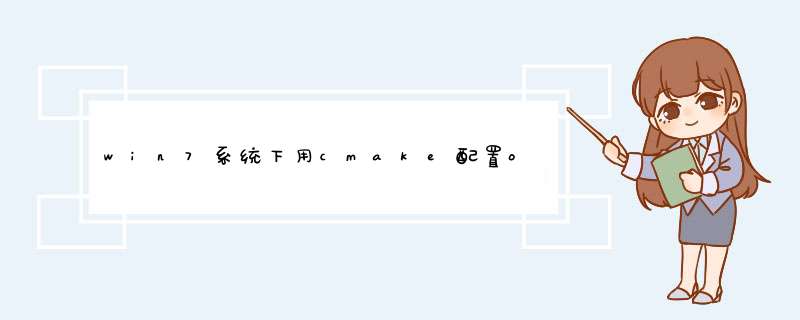
运行cmake-gui,设置路径为OpenCV安装路径(本文档假定安装位置为:D:\Program Files\OpenCV2.0),并创建子目录D:\Program Files\OpenCV2.0\vc2008,用于存放编译结果。
然后点 configure,在d出的对话框内选择 Visual Studio 9 2008。
如果是VC++2008的Express版本,则不支持OpenMP,所以需要取消ENABLE_OPENMP选项。VC++ 2008(不是Express版本)支持OpenMP,如果你使用VC++2008,强烈建议不要取消这个选项。
编译 OpenCV Debug和Release版本库
完成上一步骤后,将在D:\Program Files\OpenCV2.0\vc2008目录下生成OpenCV.sln的VC Solution File,请用VC++ 2008 打开OpenCV.sln,然后执行如下 *** 作:
在Debug下,选择Solution Explorer里的 Solution OpenCV,点右键,运行"Rebuild Solution";如编译无错误,再选择INSTALL项目,运行"Build"。
在Release下,选择Solution Explorer里的 Solution OpenCV,点右键,运行"Rebuild Solution";如编译无错误,再选择INSTALL项目,运行"Build"。
此时,OpenCV的*d.dll文件(for debug)和*.dll文件(for release)将出现在D:\Program Files\OpenCV2.0\vc2008\bin目录中;OpenCV的*d.lib文件(for debug)和*.lib文件(for release)将出现在D:\Program Files\OpenCV2.0\vc2008\lib目录;头文件*.h出现在D:\Program Files\OpenCV2.0\vc2008\include\opencv中。
可以被VC++ 2008 调用的OpenCV动态库生成完毕。
配置Windows环境变量Path
将D:\Program Files\OpenCV2.0\vc2008\bin加入Windows系统环境变量Path中。加入后可能需要注销当前Windows用户(或重启)后重新登陆才生效
为VC++ 2008 配置OpenCV环境
打开VC++ 2008 ,菜单 Tools ->Options ->Projects and Solutions ->VC++ Directories
Show directories for选择include files,加入目录 D:\Program Files\OpenCV2.0\vc2008\include\opencv
Show directories for选择library files,加入目录 D:\Program Files\OpenCV2.0\vc2008\lib
关闭VC++ 2008
注意configure之后,是否生成opencv_world.lib是要自己勾选的。opencv_world.lib只是所有lib的一个打包,在使用的时候,直接在附加依赖项添加这一个就可以,主要是为了比较方便。没有这个的话,把其他所有的lib文件全添加是一个效果。
一般不需要生成opencv_world,不然在实际工程项目里会造成比较大量的冗余。
Microsoft Visual Studio--common--MSDev98--Bin—MSDEV.EXE,通过此路径找到MSDEV.EXE可执行文件(或者右击桌面VC图标,选择打开文件位置)。右键--属性--常规,将MSDEV.EXE更名为MSDEV1.EXE(其它名称也行,如MSDEV2.EXE).
右键--属性--兼容性,兼容模式选择Windows XP(service pack2)"或者WindowsXP(service pack3).权限等级勾选为“以管理员身份运行此程序”,点击确定。
重新运行VC6.0,应该可以完美运行(如果第一次报错,那么关闭,重新打开应该就可以了)。
欢迎分享,转载请注明来源:内存溢出

 微信扫一扫
微信扫一扫
 支付宝扫一扫
支付宝扫一扫
评论列表(0条)